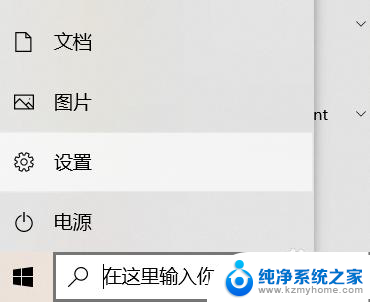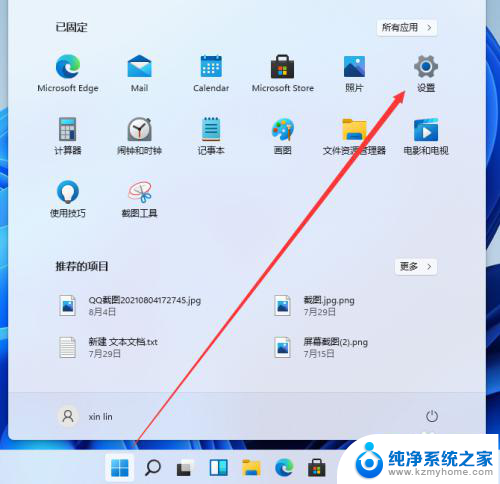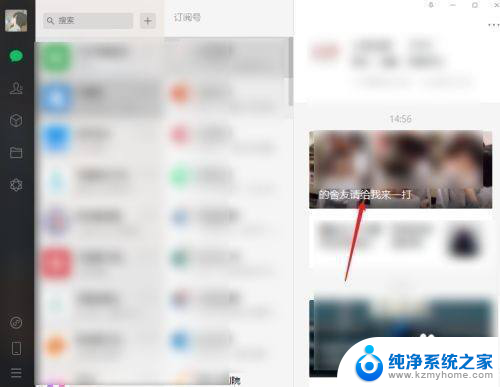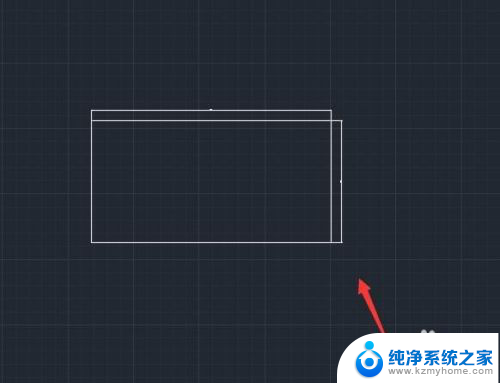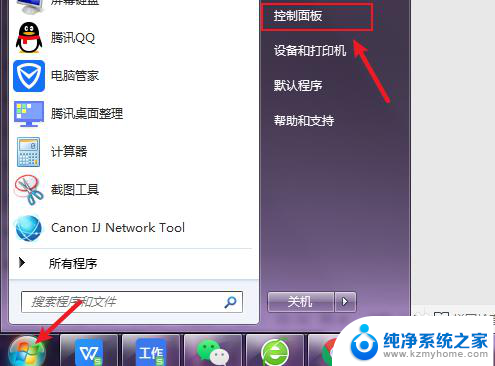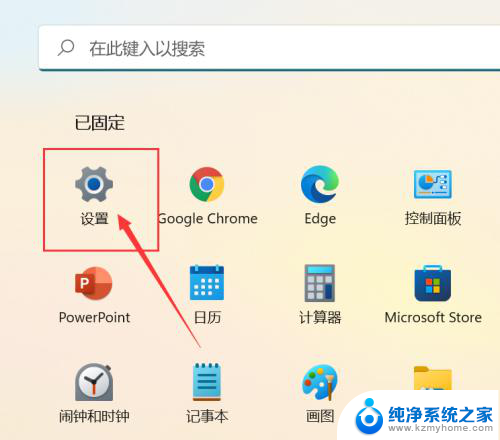字体调大在哪里找? Win10电脑字体大小设置步骤
Win10电脑的字体大小设置是一项非常重要的功能,它可以帮助我们调整屏幕上的字体显示效果,让我们更加舒适地阅读和浏览各种内容,在Win10系统中,我们可以轻松地找到字体大小设置的选项。我们可以点击桌面上的开始按钮,然后选择设置选项。接下来在设置界面中,我们可以点击系统选项,然后选择显示选项。在显示界面中,我们可以找到缩放和布局选项,点击进入后,就可以看到我们可以调整的字体大小选项了。通过这些简单的步骤,我们就可以找到Win10电脑的字体大小设置,并根据自己的需要进行调整。这样一来无论是在阅读文档还是浏览网页时,我们都能够获得更好的视觉体验。
具体方法:
1.在电脑桌面,鼠标右击,出现窗口,点击【显示设置】。
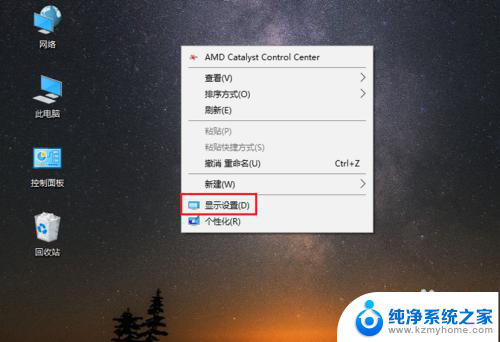
2.进入设置页面,找到【更改文本、应用等项目的大小】。
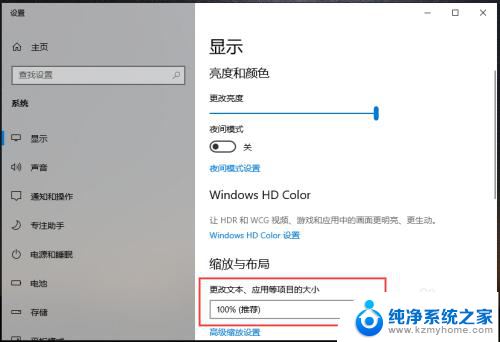
3.点击下方的百分比,出现选项,再点击百分比。
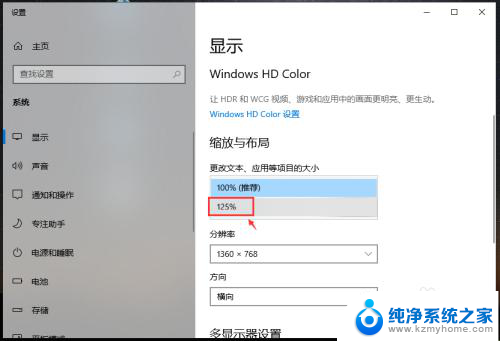
4.完成后,电脑的显示字体大小就会改变。
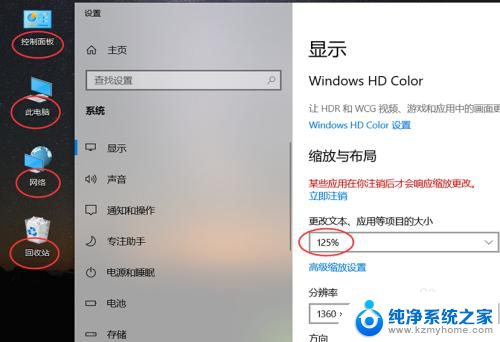
5.如果想要设置其他百分比大小,可以点击【高级缩放设置】如图所示。
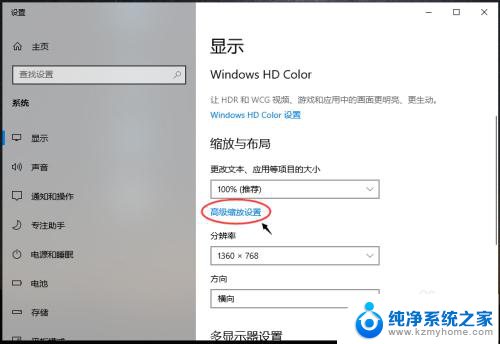
6.进入高级缩放设置页面,在自定义缩放下方。输入你想要的缩放大小,再点击【应用】。
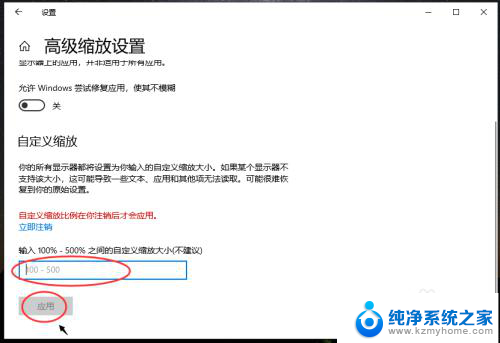
以上就是如何找到字体调大的全部内容,如果需要的话,您可以根据以上步骤进行操作,希望对大家有所帮助。